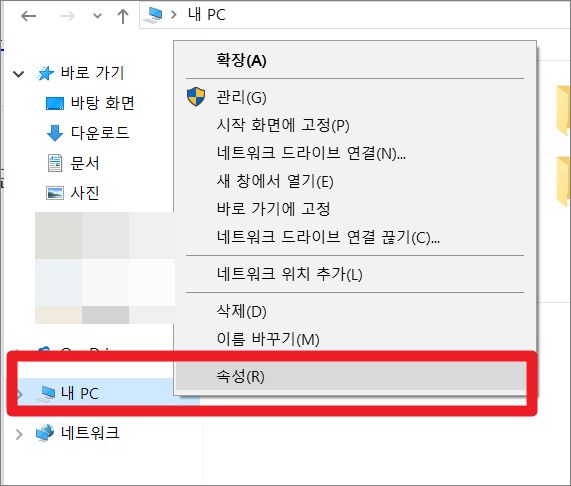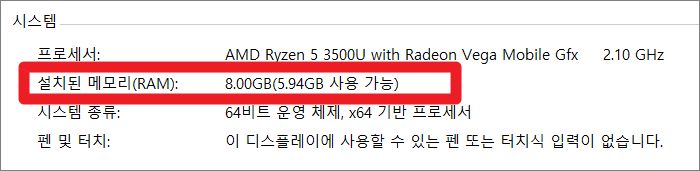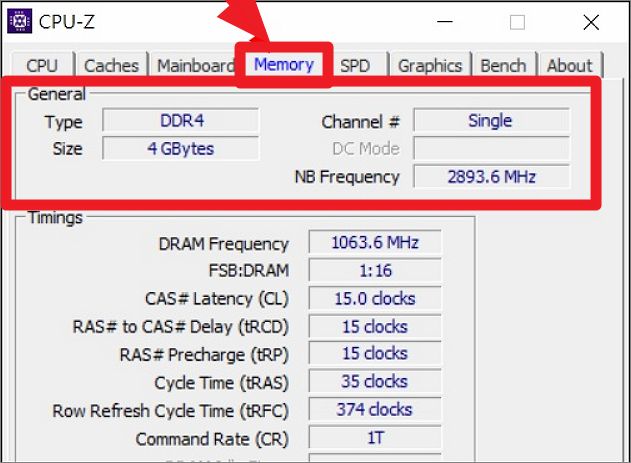컴퓨터에 장착되는 메모리는 램 (Ram)이라는 이름으로 불리는데, CPU와 하드디스크간의 병목 현상을 줄여주는 중요한 역할을 하는 장치입니다. 쉽게 말하면 데이터 처리 속도가 매우 빠른 CPU에 비해 속도가 느린 하드디스크 (SSD)간의 속도 차이로 인해 발생하는 병목 현상을 줄여주는 것이 목적인 부품입니다. 램은 하드디스크에 저장된 데이터를 임시 저장해놓았다가 필요할 때 마다 CPU에 전달하는 역할을 하기 때문에 PC의 성능에 큰 역할을 미치게 됩니다. 많이 알려진 용어로는 ‘다다익램’ 이라는 단어가 있는데, 이 말은 램은 용량이 많으면 많을수록 좋다는 뜻이기도 합니다. 이번 시간에는 누구나 간단하게 할 수 있는 컴퓨터 메모리 확인 방법에 대해 알아보겠습니다.
컴퓨터 메모리 확인
컴퓨터 메모리 확인 방법 중 가장 기본이라 할 수 있는 용량을 확인하는 것은 매우 간단합니다. 별도의 프로그램을 설치하지 않아도 윈도우 자체에서 총 용량을 확인할 수 있습니다.
- 아무 폴더나 실행 하신 후, 아래와 같이 좌측 메뉴의 ‘내 PC’에서 마우스 우클릭 후 ‘속성’을 선택합니다.
- 시스템 속성창을 실행하시면 아래와 같이 PC에 대한 간단한 사양을 확인할 수 있습니다.
- 이 중에서 ‘설치된 메모리 (RAM)’ 항목을 통해 현재 컴퓨터에 장착된 메모리의 총 용량을 확인할 수 있습니다.
- 사용 가능이라는 문구는 현재 시스템에서 사용중인 메모리 용량을 제외한 여유 용량을 뜻합니다.
- 총 용량 및 여유 용량이 많을수록 컴퓨터 작업 시 더욱 쾌적합니다.
컴퓨터 메모리 확인 CPU-Z
만약 단순히 메모리의 용량을 확인하는 것이 아니라 타입 및 채널, 속도, 타이밍 등을 확인할 목적이라면 컴퓨터 사양 확인 프로그램을 설치해야 합니다. 가장 대표적인 것은 CPU-Z라는 것으로 메모리 뿐만 아니라 cpu, 그래픽카드, 메인보드 등 PC 주요 부품의 사양을 자세하게 확인할 수 있습니다.
첨부한 cpu-z 다운로드 링크를 클릭하여 네이버 자료실에 접속하신 후, 설치 파일을 내려받아 프로그램을 설치하시면 됩니다. 프로그램의 설치가 완료되면 프로그램을 실행하여 사용하시면 됩니다. cpu-z는 누구나 무료로 사용할 수 있는 프리웨어 입니다.
- CPU-Z를 실행하신 후 상단 메뉴에서 Memory를 선택합니다.
- 해당 메뉴에서 메모리 타입, 용량, 채널 설정 유무, 램 타이밍 등을 확인하실 수 있습니다.
- 메모리 슬롯 여부 및 각 슬롯에 장착된 메모리의 개별 스펙은 상단의 SPD 메뉴를 통해서 확인하시면 됩니다.
램 (RAM) 이란?
램은 주기억장치로 불리며, 이와 반대로 하드디스크나 SSD는 보조기억장치로 구분됩니다. 주기억장치인 램은 보조기억장치에 비해 속도가 월등히 빠르기 때문에 CPU와 보조기억장치 간의 속도 차이로 인해 발생하는 병목 현상을 줄이는 역할을 합니다. 주기억장치는 값이 비싸고 전원을 끄면 자료가 모두 삭제되는 휘발성이라는 특징이 있습니다.
- 램은 용량이 많고 속도가 빠를수록 더욱 쾌적한 작업 환경을 구성할 수 있습니다.
- 램을 4Gb 이상 장착할 경우 반드시 윈도우를 64Bit 환경으로 설치해야 합니다.
- 램은 타입에 따라 DD3, DDR4 등으로 구분됩니다.
- 램 타입은 서로 호환이 되지 않습니다.
- 램 용량을 증설할 예정이라면 현재 사용중인 메모리 타입을 사전에 파악 후 동일한 타입을 구입해서 장착해야 합니다.
- 1개의 큰 용량을 가진 메모리 보다는, 1/2 사이즈 메모리를 2개 장착하여 듀얼 채널을 구성하는 것이 더 좋습니다.